Делаем шаблоны проектов для Visual Studio своими руками
Когда мы создаем любой проект в Visual Studio, мы, фактически, тем самым используем студийные шаблоны проектов, которые содержат в себе ряд файлов и подключенных библиотек, характерных для конкретного типа проекта. Кроме того, мы можем самостоятельно устанавливать шаблоны (например, для работы с ASP.NET AJAX).
Поговорим о том, как сделать шаблон самостоятельно.
Шаг первый. Создаем проект
Создаем новый проект: File -> New -> Project и выбираем там Windows Forms Application. Называем проект "MyWindowsFormsTemplate".

Шаг второй. Модификация проекта
Модифицируем проект как нам нужно. Я, например, добавил кнопку с текстом "Hello, World!" на форму.

Для того, чтобы сохранять проект в виде шаблона, идем File -> Export Template.
На первой форме выбираем какой тип шаблона нам необходим: шаблон проекта (project) или шаблон файла (item) и в списке выбираем какой проект станет шаблонным.

Шаг 4. Настройки шаблона
Выбираем файл иконки, описание, название шаблона.
Я оставил иконку по умолчанию, название изменил на "My Windows Forms Template", а описание на "My Windows Forms Template Description".

Нажимаем кнопку Finish.
После того, как мы нажмем кнопку Finish файл шаблона в формате zip появится в папках
Documents and Settings\<Имя пользователя>\Мои документы\Visual Studio 2008\My Exported Templates\<Название шаблона>
Documents and Settings\<Имя пользователя>\Мои документы\Visual Studio 2008\Templates\ProjectTemplates\<Название шаблона>
После этих несхожных манипуляций наш шаблон появится при выборе нового проекта (в нашем случае в вкладке Visual C#).
Как студия знает, в какую вкладку вставлять шаблон? Очень просто. В zip файле создается XML файл MyTemplate.vstemplate с указанием всех настроек шаблона:
Теперь мы можем создать новый проект на базе нашего шаблона, который появился в разделе My Templates:

Компании из статьи
| Microsoft Украина | 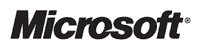 Украинское подразделение компании Microsoft. Украинское подразделение компании Microsoft. |
